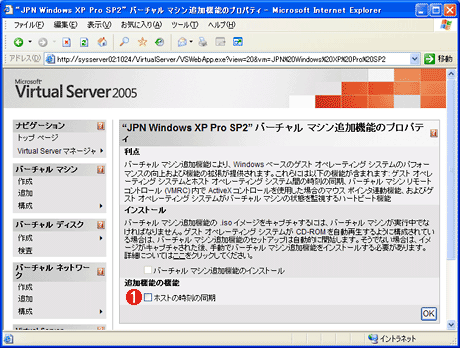| [System Environment] | |||||||||||
仮想マシンの時刻同期機能を無効にする(VS2005編)
|
|||||||||||
|
|||||||||||
| 解説 |
Virtual Server 2005(以下VS2005)やVirtual PC 2004(以下VPC2004)を使う目的の1つとして、プログラムのテストがある。例えば月末や期末、年末、年度末などの処理をするプログラムや、(これはもう過去のものだが)2000年問題に対するプログラム、指定された時間に起動するスケジューラなど、ある特定の時間やタイミングに合わせて実行されるプログラムは少なくないが、これらのテストを行うためにVS2005やVPC2005の仮想マシン環境を利用する場合もあるだろう。
このような時間にクリティカルなプログラムを実行する場合は、仮想マシンの内蔵時計を目的の時間の直前まで進めておき、特定の時間になって期待されたとおりに動作するかどうかを確認する。だがVS2005やVPC2004の仮想マシン環境には、ホストOSのシステム・クロックと自動的に同期する機能が組み込まれており、ゲストOSのシステム・クロックを変更してもすぐに(数秒で)現在の時刻に戻ってしまう。
この自動的な時刻同期機能は、テストなどの用途の場合には無効にしておきたい。VS2005やVPC2004の設定を変更すればこれを実現できる。本TIPSでは、VS2005におけるこの設定方法について解説する。VPC2004についてはWindows TIPS「仮想マシンの時刻同期機能を無効にする(Virtual PC編)」を参照していただきたい。
| 操作方法 |
VS2005において、ホストOSとゲストOS間における自動的に時刻同期機能を有効にしたり、無効にしたりするには、各仮想マシンの構成情報ページにある「バーチャル マシン追加機能のプロパティ」を使って設定する。
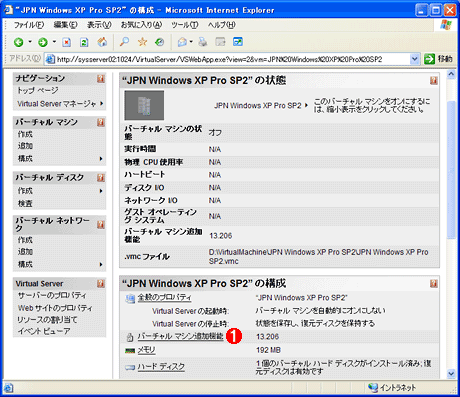 |
|||
| バーチャル・マシン追加機能のプロパティの変更 | |||
| 自動的な時刻同期機能を無効にするには、バーチャル・マシン追加機能のプロパティを変更する。 | |||
|
バーチャル・マシン追加機能は、ゲストOSとホストOS間でのシームレスなマウス操作や効率的なCPU時間のスケジューリングなどを行う機能である。また自動的な時刻の同期機能も持っているので、それを無効にする。
仮想マシンの実行中はこの設定を変更することができないので、いったん停止させてから変更する。
仮想マシンの設定は以上で完了であるが、OSによっては、インターネット上の標準時刻情報源と自動的に同期を取るようになっているものがある。例えばWindows XPやWindows Server 2003は、デフォルトではインターネット上のNTPサーバ(標準時刻サーバ)に接続するようになっているので、それを無効化してから、時刻を変更しよう。![]()
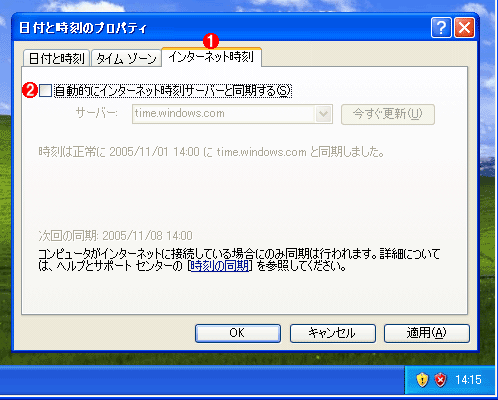 |
||||||
| Windows XPにおけるインターネット時刻同期の無効化 | ||||||
| Windows XPやWindows Server 2003では、デフォルトではインターネット上のNTPサーバに接続して時刻を同期させる機能が有効になっている。時間を変更するようなテストの場合には、これも無効化しておく必要がある。 | ||||||
|
| 関連記事(Windows Server Insider) | ||
| Windows TIPS:仮想マシンの時刻同期機能を無効にする(Virtual PC編) | ||
| Windows TIPS:NTPでネットワーク全体のマシンの時刻を合わせる | ||
| Windows TIPS:sysprepで環境複製用のマスタ・イメージを作成する | ||
| Windows TIPS:仮想マシンにおける差分ディスクと復元ディスクの違い | ||
| Windows TIPS:物理ディスクの内容を仮想ディスク・ファイルに変換する | ||
| Windows TIPS:仮想ハードディスクのデフラグに注意 | ||
| 製品レビュー:デスクトップOSのマイグレーションを支援するVirtual PC 2004 | ||
| 製品レビュー:サーバ・システムの統合/マイグレーションを推進するVirtual Server 2005 | ||
| [運用]Windowsネットワーク時刻同期の基礎とノウハウ | ||
この記事と関連性の高い別の記事
- 仮想マシンの時刻同期機能を無効にする(Hyper-V編)(TIPS)
- 仮想マシンの時刻同期機能を無効にする(Virtual PC編)(TIPS)
- VMRCplusでVirtual Server 2005を効率よくリモート管理する(TIPS)
- 仮想マシンの終了方法を理解する(Virtual Server 2005編)(TIPS)
- Windows Virtual PCで新しい仮想マシンを作成する(TIPS)
このリストは、デジタルアドバンテージが開発した自動関連記事探索システム Jigsaw(ジグソー) により自動抽出したものです。

| 「Windows TIPS」 |
- Azure Web Appsの中を「コンソール」や「シェル」でのぞいてみる (2017/7/27)
AzureのWeb Appsはどのような仕組みで動いているのか、オンプレミスのWindows OSと何が違うのか、などをちょっと探訪してみよう - Azure Storage ExplorerでStorageを手軽に操作する (2017/7/24)
エクスプローラのような感覚でAzure Storageにアクセスできる無償ツール「Azure Storage Explorer」。いざというときに使えるよう、事前にセットアップしておこう - Win 10でキーボード配列が誤認識された場合の対処 (2017/7/21)
キーボード配列が異なる言語に誤認識された場合の対処方法を紹介。英語キーボードが日本語配列として認識された場合などは、正しいキー配列に設定し直そう - Azure Web AppsでWordPressをインストールしてみる (2017/7/20)
これまでのIaaSに続き、Azureの大きな特徴といえるPaaSサービス、Azure App Serviceを試してみた! まずはWordPressをインストールしてみる
|
|